Computerliste in der Web App nutzen
Diese Anleitung zeigt Ihnen, wie Sie die Computerliste in der pcvisit Web App auf allen Geräten nutzen können. Dafür sind nur wenige Schritte nötig:
Prüfen: Wie bin ich aktuell angemeldet?
Dies können Sie ganz einfach im pcvisit Supporter-Modul überprüfen:
- Starten Sie das Supporter-Modul.
- Überprüfen Sie das Männchen-Icon rechts oben im Supporter-Modul:
- Es wird vollständig weiß angezeigt: Sie sind mit dem pcvisit Account angemeldet. Glückwunsch, Sie können direkt die Computerliste in der pcvisit Web App nutzen. Wie das geht erfahren Sie im Abschnitt “Wie kann ich nun die Computerliste in der pcvisit Web App nutzen?”.

- Es wird nur weiß umrandet angezeigt: Sie sind noch mit Lizenzschlüssel angemeldet. Schade, Sie können nicht direkt die Computerliste in der pcvisit Web App nutzen. Aber kein Problem: Diese Anleitung beschreibt schnell und einfach, wie Sie auf die Anmeldung mit dem pcvisit Account umstellen können.

Wie kann ich meine Anmeldung von Lizenzschlüssel auf Anmeldung mit pcvisit Account ändern?
- Klicken Sie im gestarteten Supporter-Modul auf das Männchen-Icon und wählen Sie “Nutzerkonto erstellen” aus.
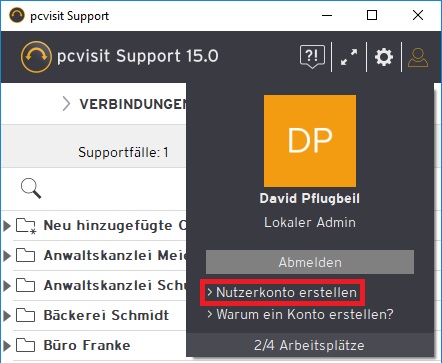
- Es öffnet sich eine Website. Hier können Sie Ihren pcvisit Account erstellen. Geben Sie dazu Ihre gewünschten Daten ein, stimmen Sie den AGB zu und wählen Sie “Account erstellen”
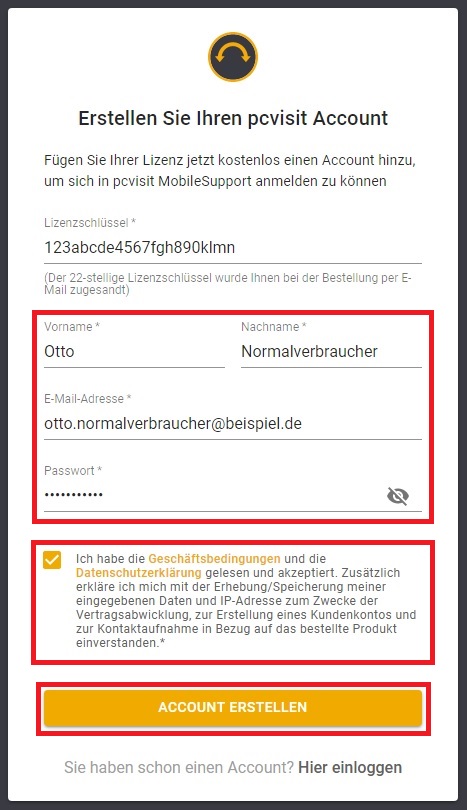
- Anschließend bekommen Sie eine Aktivierungs-E-Mail zugesendet. Öffnen Sie diese E-Mail und klicken Sie auf den darin enthaltenen Aktivierungs-Link.
- Damit Sie Ihren neuen pcvisit Account und dessen Vorteile nutzen können, melden Sie sich nun aus dem Supporter-Modul ab. Wählen Sie hierzu das Männchen-Icon und anschließend die Option “Abmelden”. Bestätigen Sie die Nachfrage mit “Ja”.
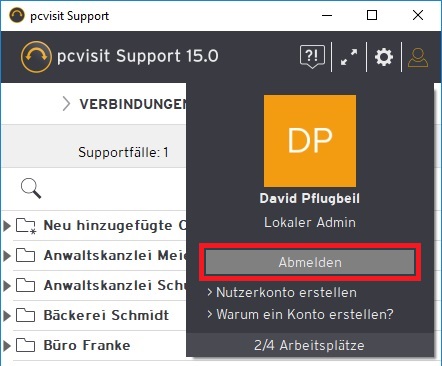
- Ihr Supporter-Modul wird neu gestartet und zeigt Ihnen die Anmeldemaske an. Geben Sie hier Ihren neu erstellen pcvisit Account ein und klicken Sie auf “Anmelden”.
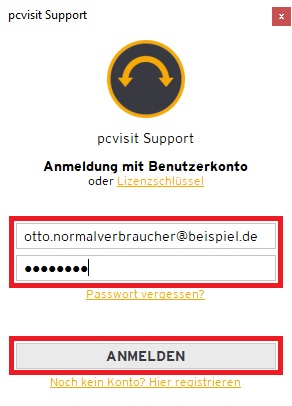
- Fertig! Im Supporter-Modul sehen Sie am vollständig weißen Männchen-Icon, dass Sie nun mit dem pcvisit Account angemeldet sind.
Wie kann ich die Computerliste in der pcvisit Web App nutzen?
Wenn Sie mit dem pcvisit Account im Supporter-Modul angemeldet sind, können Sie direkt über das Zahnrad die pcvisit Web App aufrufen.
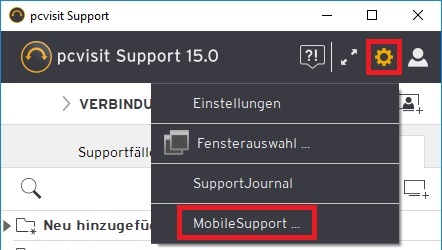
In der pcvisit Web App können Sie über den Reiter “Computer” nun jederzeit auf Ihre Computerliste zugreifen.
Wenn Sie die pcvisit Web App über die Web-Adresse mobile.pcvisit.de aufrufen, können Sie ab jetzt von allen Geräten (Smartphone, Tablet, …) auf Ihre Computerliste zugreifen.
Wir zeigen Ihnen auch gern in einer Online-Schulung wie einfach und komfortabel Sie eine Fernwartung nahtlos in die Prozesse Ihres Abrechnungssystems/ Verwaltungssystems integrieren können.
Kontaktieren Sie uns gern für nähere Informationen unter der Telefonnummer +49 (0)351 89 25 59 45
